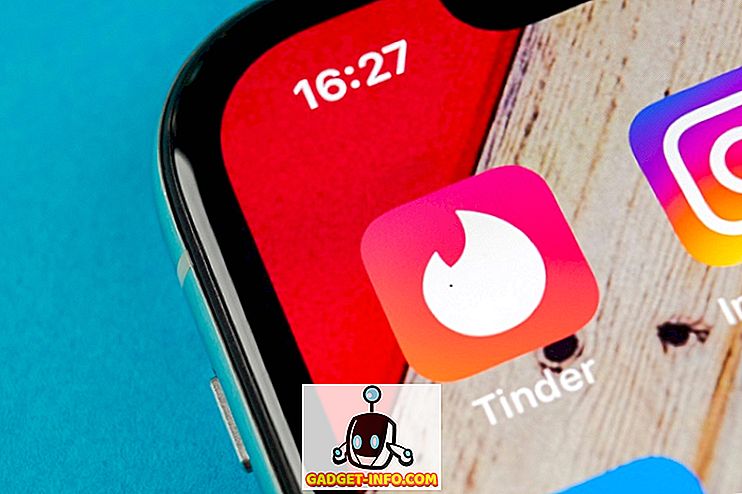Kui oled nagu mina ja te teete palju hilisõhtul lugemist, siis mõistate, et tume režiim on nagu meie poolt saadetud inimestele saadetav funktsioon. Paljud arendajad on märganud meie hilisõhtuse kasutusmustrid ja lisanud oma rakendustes nn pimedas režiimi. Aga mis siis, kui soovite veebi töölaual sirvida. Kahjuks ei ole ühtegi brauserit, mis sisuliselt toetab pimedat režiimi, kuid on olemas viise, kuidas kasutada tumedat režiimi ja nautida öösel keskel veebi surfamist ilma ennast pimestamata.
Chrome'i veebipood on täis suuri laiendusi. Tegelikult realiseeritakse Chrome'i brauseri tegelik võimsus alles siis, kui hakkate selle laiendusi kasutama. Päris palju funktsioone, mida saate Chrome'is mõelda või soovida, saab lubada õiget laiendit kasutades. Samamoodi võib isegi pimedas režiimis kasutada ka laiendust. Seega, kui otsisite võimalust, kuidas oma Chrome'i brauseris tume režiimi lubada, on see nii:
Luba pimedas režiimis valitud veebisaitidel
Nõutava laienduse installimine
Minge Chrome'i veebipoe ja vahekaardi Extensions alla, otsige "Stylish" . Teise võimalusena klõpsake sellel lingil ja teid suunatakse vajalikule laiendusele. Laienduse lisamiseks brauseris klõpsake vahekaardil „Lisa Chrome'ile” . Nüüd on teil võimalik Chrome'i brauseri paremas ülanurgas laiendit näha ja sellele juurde pääseda.
Tume režiimi lubamine
Oletame, et olete oma lemmikartiklite järele jõudes keskmises. Tume režiimi lubamiseks klõpsake lihtsalt stiilse laienduse ikoonil . Näete kõigi tema jaoks kättesaadavate teemade rippmenüüd. Valige tume teema ja vajutage install . Siin valisin loendist esimese. Niipea, kui teema on installitud, näete, et tume režiim on lubatud.

Ja nii näeb see pärast pimeduse režiimi lubamist.

Te saate lubada pimedas režiimis enamikule populaarsetele veebisaitidele nagu Quora, Medium, YouTube, Reddit jne. Kui see on lubatud, jääb pimedas režiim jõusse seni, kuni te otsustate selle käsitsi keelata . Teil on võimalik ka ühe veebisaidi tumedat režiimi lubada või keelata ühe klõpsuga. Lihtsalt klõpsa stiilsel ikoonil ja valige stiilide sisse- või väljalülitamiseks korraga „Lülita kõik stiilid välja“ .

Luba pimedas režiim kõikidel veebilehtedel
Nõutava laienduse installimine
Kui te ei soovi läbida eri veebisaitide stiilide paigaldamise protsessi ja soovid laiendust, mis töötab kõigil Chrome'i veebisaitidel vaid ühe nupuvajutusega, proovige „Care Your Eyes“. See laiendus võimaldab teil lubada pimedas režiimis mis tahes veebisaidil, kuid peate meeles pidama, et see ei anna tõelist pimedat režiimi, kuna värv liigub rohkem kui mustamale.
Tume režiimi lubamine
Tume režiimi lubamiseks klõpsake veebisaidil oma ikoonil, leides selle Chrome'i brauseri paremas ülanurgas ja valides nii musta nimekirja režiimi kui ka öise režiimi . Kui isegi pärast öise režiimi rakendamist ei lülitu veebisait pimedas režiimis, värskendage seda lehe lubamiseks. Teil on võimalik keelata või lubada tumedat režiimi korraga kõigi veebisaitide jaoks, klõpsates rippmenüü ülaosas olevat puudega / lubamise nuppu .

Vaadake allolevat pilti, et näha, kuidas veebisait pimedas režiimis lubab. Kuigi see ei anna tõelist pimedat režiimi, on see minu arvates palju meeldivam lugemiskogemus ja vähendab teie silmadele survet. Ainus probleem on see, et see mõjutab mõnevõrra ka veebisaitidel olevate piltide värvi ja moonutab seda, mis võib mõnede inimeste jaoks olla murdja.

Lugege nagu Ninja, lubades Chrome'is tumedat režiimi
Chrome'i laienduse kasutamine võib teie sirvimismängu järgmisele tasemele viia. Sa pead lihtsalt leidma õiged. Oleme kirjutanud palju artikleid, mis hõlmavad palju selliseid häid laiendusi. Nende läbimiseks klõpsa siia, sest te ei tea kunagi, milliseid väärtuslikke tükke võite leida. Kui teile meeldib see artikkel, andke meile teada allpool olevas kommentaaride osas. Samuti rääkige meile oma lemmik Chrome'i laienditest koos veebisaitidega, mis hoiavad teid ärkvel öösel.